Фокус редактирования водяных знаков заключается в том, что водяной знак обычно является частью заголовка, даже если он отображается в середине страницы.
-
Дважды щелкните в верхней части страницы, чтобы открыть заголовок.
-
Щелкните подложку, чтобы выделить ее.
(Попробуйте переместить курсор на подложку, пока курсор не отобразит четырехглавую стрелку.)
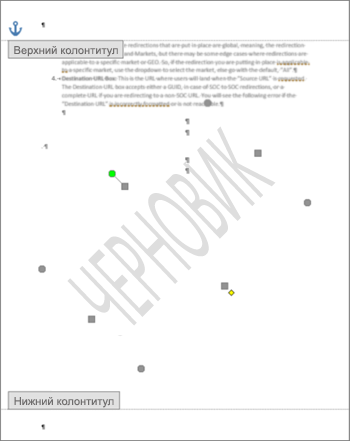
Теперь вы можете перетащить водяной знак, чтобы изменить его положение на странице, и изменить его в зависимости от типа водяного знака.
Если это текстовая подложка, у вас будет вкладка Инструменты WordArt , а если это рисунок, то при выборе подложки появится вкладка Работа с рисунками .
Если это текстовый водяной знак, его можно перетащить, чтобы изменить его положение на странице, но без редактирования.
Если это рисунок, щелкните правой кнопкой мыши и выберите команду Формат рисунка.










